13.04.2022
Уеб дизайн
Как да променяте цветовата схема на администраторския панел в WordPress
ВРЕМЕ ЗА ЧЕТЕНЕ: Мин
Съдържание
Завършили сте своята изработка на уебсайт с WordPress и искате да промените цветовата схема на вашия администраторски панел?
Промяната на цветовата схема на администраторския панел в WordPress ви позволява да създадете персонализирано табло за управление за вас и вашия екип. Цветовата схема може да съответства на дизайна на вашата марка или просто да включва любимите ви цветове.
В тази статия нашата WordPress компания ще ви покаже как можете лесно и бързо да промените цветовата схема на администраторския панел в WordPress. Да започваме!
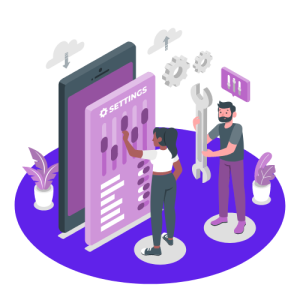
Защо да променяте цветовата схема на администраторския панел в WordPress?
И така, ако след изработка на WordPress уебсайт не харесвате цветовата схема на администраторския панел, която е зададена по подразбиране, можете лесно да я смените с нещо, което отговаря на вкуса ви.
Освен това можете да промените цветовата схема, така че тя да съответства на дизайна на вашата WordPress тема. Можете дори и да добавите функция за тъмен режим.
Подобни промени могат да бъдат полезни, ако имате membership сайт или пък онлайн магазин, където потребителите могат да влизат във вашия сайт и имат достъп до администраторския панел. Персонализираната цветова схема ще спомогне за това уебсайтът ви, както и вашето табло за управление да предоставят унифицирано изживяване на потребителите.
Ето и един трик от нашата WordPress компания – бихте могли да използвате различна цветова схема за админ панела на вашия staging сайт. По този начин ще го различавате по-лесно от вашия live сайт.
Имайки всичко това предвид, сега ще ви покажем няколко различни начина, по които можете да промените цветовата схема на администраторския панел в WordPress.
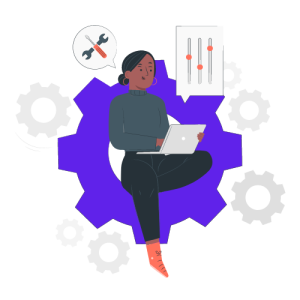
Как да променяте цветовата схема на админ панела с настройките по подразбиране на WordPress
Когато финализирате своята изработка на уебсайт с WordPress, ще забележите, че платформата има вградена функция, която ви позволява да избирате от няколко предварително зададени цветови палитри за вашето админ табло.
За да промените цветовата схема на вашия админ панел, просто влезте в своето табло за управление и след това отидете на Users » Profile.
След това изберете новата цветова схема в секцията „Admin Color Scheme“, като кликнете върху бутона за избор.
Има 9 различни цветови схеми, от които можете да избирате. Когато кликнете върху някоя от различните опции, цветовата схема ще се промени автоматично.
След като изберете цветова схема, която харесвате, нашата WordPress компания ви напомня, че трябва да превъртите надолу, до края на страницата, и да кликнете върху бутона Update Profile („Актуализиране на профила“).
Можете също така да контролирате цветовата схема на админ панела и за други потребители, регистрирани на вашия сайт.
За да направите това, отидете на Users » All Users и след това задръжте курсора на мишката върху избрания от вас потребител и кликнете върху бутона Edit („Редактиране“).
След това просто следвайте същия процес, който нашата WordPress компания описа по-горе, за да промените цветовата схема на админ панела за този потребител. След като приключите, не забравяйте да кликнете върху бутона „Актуализиране на профила“ в долната част на страницата.
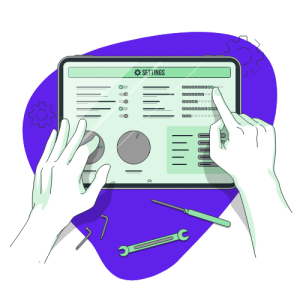
Как да създавате персонализирани цветови схеми за админ панела в WordPress
Ако след изработка на WordPress уебсайт искате да имате още по-голям избор на цветове за вашия администраторски панел, можете да създадете персонализирани цветови схеми и да ги качите във вашия блог.
За да направите това, отидете на безплатния уебсайт WordPress Admin Colors и кликнете върху бутона Start Creating („Започнете да създавате“).
След това въведете име в полето Color Scheme Name („Име на цветовата схема“). Това име ще се покаже във вашия администраторски панел като нова цветова опция.
След като направите това ще можете напълно да персонализирате цветовата си схема, като кликнете върху цветовите опции в секцията Choose your colors („Изберете вашите цветове“).
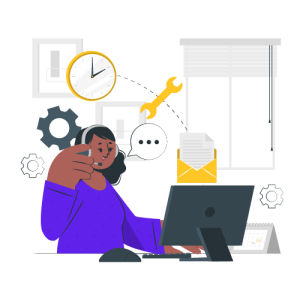
Ако след изработка на уебсайт с WordPress искате да промените един от съществуващите цветове, кликнете върху него и изберете новия цвят, който искате от изскачащия прозорец. Можете да кликнете навсякъде в инструмента за избор на цвят или пък да въведете hex код за конкретен цвят.
След като приключите с персонализирането на вашата цветова схема, кликнете върху бутона Generate Color Scheme („Генериране на цветова схема“) в долната част на страницата.
Това ще създаде кода на цветовата схема, който трябва да добавите към WordPress. На следващата страница ще има два различни кодови файла. Трябва да изтеглите CSS файла, да копирате кодовия фрагмент и да го поставите във вашия текстов редактор.
Нашата WordPress компания ви напомня, че можете да добавите кодовия фрагмент към вашия functions.php файл, в конкретен плъгин, или като използвате плъгин за фрагменти от код. Използването на плъгин е най-лесният вариант.
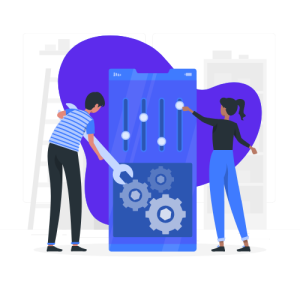
Ето защо ви препоръчваме да инсталирате плъгина Code Snippets. След като го активирате ще видите нов елемент в менюто на вашата администраторска лента, озаглавен Snippets („Фрагменти“). Продължете и отидете до Snippets » Add New.
След това дайте име на кодовия си фрагмент. После можете да поставите фрагмента, който сте копирали по-горе, в полето Code („Код“).
След това кликнете върху бутона Save Changes and Activate („Запазване на промените и активиране“) в долната част на екрана. Ако след изработка на WordPress уебсайт следвате тези стъпки, кодът ви ще бъде запазен и новата цветова схема на админ панела ви ще бъде активирана.
Сега трябва да качите CSS стиловата таблица, която сте изтеглили по-рано, във вашата директория с теми, която ще намерите в хостинг акаунта ви. За да направите това, можете да използвате FTP client или опцията за файлов мениджър във вашия хостинг контролен панел.
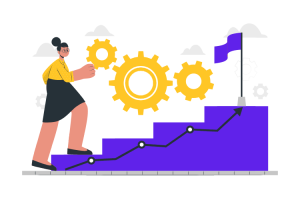
Първо, трябва да се свържете с вашия уебсайт с помощта на FTP client или чрез файловия мениджър в cPanel. След като се свържете успешно, трябва да отидете до папката /wp-content.
В папката wp-content ще видите папка, наречена themes (теми). Нашата WordPress компания ви напомня, че това е мястото, където WordPress съхранява всички теми, които вашият уебсайт използва или е използвал в миналото.
Трябва да кликнете върху папката с теми и след това да отворите папката за темата, която използвате в момента. След това качете файла display.css, който сте изтеглили. Вашият CSS файл ще носи името, което сте избрали по-рано.
Сега отидете на Users » Your Profile. След това можете да изберете новата цветова схема, която току-що създадохте. Ако искате да използвате тази цветова схема след изработка на уебсайт с WordPress, не забравяйте да кликнете върху бутона „Актуализиране на профила“ в долната част на страницата.
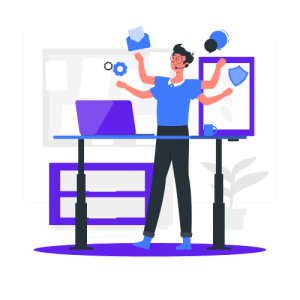
Вече можете да променяте цветовата схема на администраторския панел в WordPress!
И така, надяваме се, че тази статия ви е помогнала да научите как да променяте цветовата схема на администраторския панел в WordPress.
Не забравяйте да следите блога на Вайп Студио редовно, ако искате да научите още интересни и полезни неща, свързани с любимата ни система за управление на съдържанието – WordPress.
Все още нямате първокласен сайт, който да служи като визитна картичка на вашия онлайн бизнес? Нашата WordPress компания може да е точно това, което търсите!
Vipe Studio е агенция за уеб разработка с дългогодишен опит в създаването на онлайн системи, базирани на WordPress. Професионалната ни услуга за изработка на WordPress уебсайт може да отговори на специфичните изисквания както на малки и средни бизнеси, така и на големи Enterprise организации.
Изпратете ни вашето запитване, за да се запознаем по-отблизо с проекта ви и да предложим най-иновативните решения!
Още по темата
- WordPress за личен брандинг: онлайн визитка, която работи вместо теб
- WordPress и UX: как да превърнем посетителя в ангажиран потребител
- WordPress хостингът – подцененият герой зад всеки успешен сайт
- Защо корпоративният сектор все по-често избира WordPress като дигитална основа
- Еволюцията на WordPress: от блог платформа до технологичен стандарт в уеба
Етикети: WordPress ИнформацияWordPress Триковеадмин панеладминистраторски панелбизнес сайтблогконтролен панелонлайн бизнесперсонализацияперсонализиран дизайнсайт с wordpressтабло за управлениецветова схема
Съдържанието на този сайт е запазено от силата на договора с Creative Commons 4.0.



